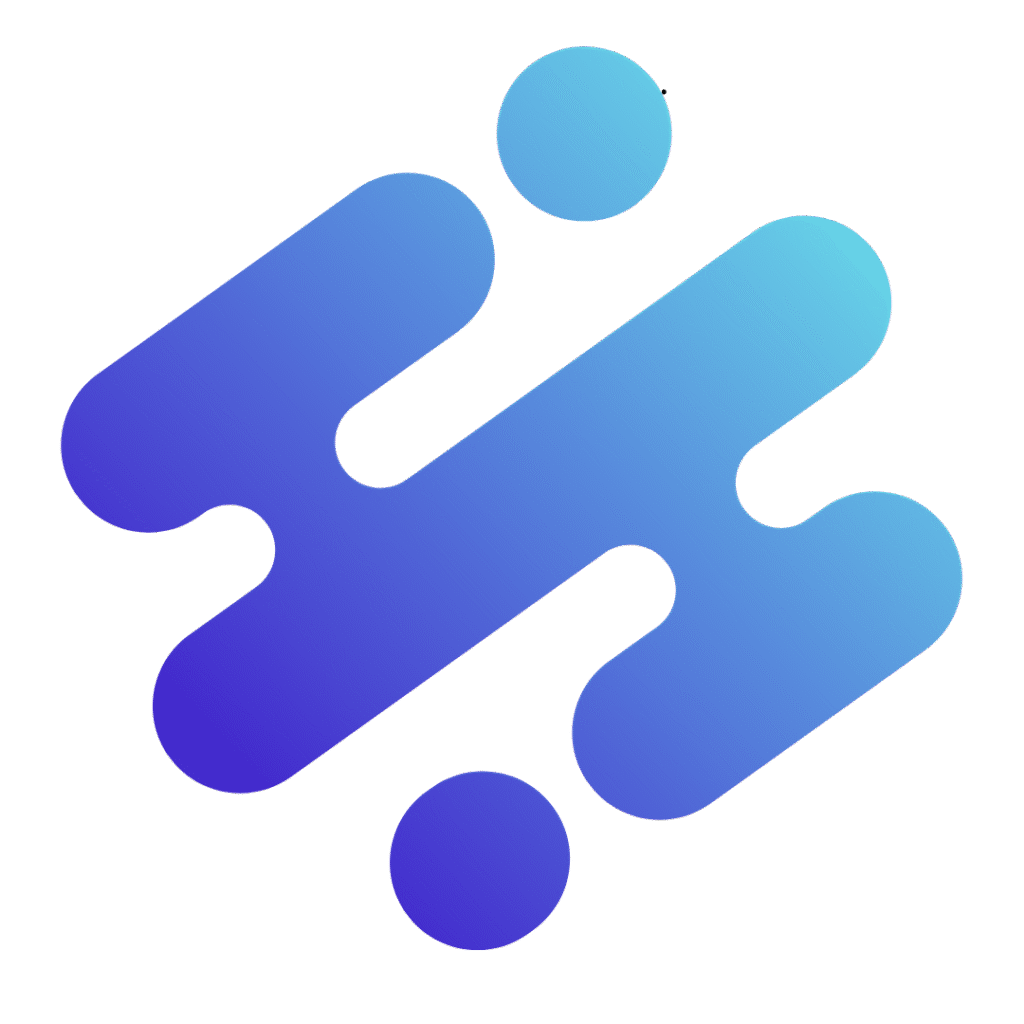Como Configurar Wi-Fi 5GHz no Roteador: Guia Completo para uma Conexão Veloz
No universo cada vez mais conectado em que vivemos, a velocidade e a estabilidade da nossa conexão à internet são essenciais para tudo, desde o trabalho remoto e estudos online até o entretenimento digital e a comunicação diária. Se você já se pegou frustrado com quedas de conexão, lentidão ou interferências, é provável que a solução esteja mais próxima do que imagina: na configuração do seu Wi-Fi 5GHz.
A tecnologia Wi-Fi evoluiu significativamente, e as redes 5GHz representam um salto importante em termos de desempenho. No entanto, para aproveitar ao máximo essa capacidade, é fundamental saber como ativá-la e otimizá-la no seu roteador. Este guia detalhado foi elaborado para transformar sua experiência com a internet, fornecendo um passo a passo claro e dicas práticas para garantir que você esteja navegando na velocidade máxima disponível.
Prepare-se para desvendar os segredos do seu roteador e desbloquear todo o potencial da sua rede sem fio. Vamos lá!
O que é 5GHz e Por Que Você Precisa Dele?
Antes de mergulharmos nas configurações, é crucial entender o que diferencia a banda de 5GHz da tradicional 2.4GHz e por que essa distinção é tão importante para o seu dia a dia online.
As redes Wi-Fi operam em diferentes faixas de frequência, ou “bandas”. As duas mais comuns são 2.4GHz e 5GHz. Muitos roteadores modernos são “dual-band”, o que significa que eles podem transmitir sinais em ambas as frequências simultaneamente.
Frequência 2.4GHz vs. 5GHz: As Diferenças Cruciais
- Frequência 2.4GHz:
- Prós: Maior alcance e melhor capacidade de penetração através de paredes e obstáculos. É ideal para cobrir áreas maiores e para dispositivos que não exigem alta velocidade ou que estão mais distantes do roteador.
- Contras: Menor velocidade máxima e maior suscetibilidade a interferências. Essa banda é muito mais “congestionada”, pois é usada por uma vasta gama de dispositivos, como fornos de micro-ondas, telefones sem fio, dispositivos Bluetooth e, claro, inúmeras redes Wi-Fi de vizinhos. Esse congestionamento resulta em lentidão e instabilidade.
- Frequência 5GHz:
- Prós: Velocidades muito mais altas e menos interferência. Como há menos dispositivos operando nessa banda e mais canais disponíveis, a conexão tende a ser mais estável e rápida. É perfeita para atividades que exigem muita largura de banda, como streaming de vídeo em 4K, jogos online, videochamadas de alta qualidade e transferências de arquivos grandes.
- Contras: Menor alcance e menor capacidade de penetração. O sinal 5GHz é mais “direto”, o que significa que paredes, móveis grandes e outros obstáculos podem enfraquecer ou bloquear o sinal mais facilmente. Para aproveitar a velocidade máxima, os dispositivos precisam estar mais próximos do roteador.
Quando Usar 5GHz?
Recomendamos o uso da banda 5GHz para:
- Smart TVs e dispositivos de streaming (Chromecast, Apple TV, Roku).
- Consoles de videogame.
- Computadores desktop e notebooks usados para trabalho, jogos ou consumo de mídia.
- Smartphones e tablets quando você está no mesmo ambiente que o roteador.
A banda 2.4GHz ainda tem seu valor para dispositivos que não demandam tanta velocidade ou que estão mais distantes, como câmeras de segurança, termostatos inteligentes e outros dispositivos de automação residencial (IoT).
Verifique a Compatibilidade dos Seus Dispositivos
É importante notar que nem todos os dispositivos são compatíveis com a banda de 5GHz. Dispositivos mais antigos, por exemplo, podem operar apenas em 2.4GHz. Verifique as especificações do seu aparelho ou procure o símbolo “AC” ou “AX” (Wi-Fi 5 e Wi-Fi 6, respectivamente) nas especificações de rede, que indicam compatibilidade com 5GHz.
Ativar Wi-Fi 5GHz no Roteador: Passo a Passo Detalhado
Esta é a seção central do nosso guia, onde detalharemos o processo de configuração do seu roteador para ativar e otimizar a rede Wi-Fi 5GHz. Tenha em mente que a interface do seu roteador pode variar ligeiramente dependendo do fabricante (TP-Link, Intelbras, D-Link, NETGEAR, ASUS, etc.) e do modelo, mas os princípios e os nomes das opções são geralmente os mesmos.
Passo 1: Acessar a Interface de Configuração do Roteador
O primeiro passo é entrar no “painel de controle” do seu roteador, que é uma página web acessível através do navegador.
- Conecte-se ao roteador: Para garantir uma conexão estável e evitar problemas, é recomendável conectar seu computador ao roteador via cabo Ethernet, se possível. Se não for possível, conecte-se à rede Wi-Fi existente (2.4GHz ou 5GHz, se já estiver visível).
- Descobrir o Endereço IP do Roteador:
- No Windows: Abra o Prompt de Comando (digite “cmd” na barra de pesquisa do Windows e pressione Enter). Digite
ipconfige pressione Enter. Procure por “Gateway Padrão” (Default Gateway). Esse é o endereço IP do seu roteador (geralmente algo como 192.168.0.1, 192.168.1.1 ou 10.0.0.1). - No macOS: Vá em “Preferências do Sistema” > “Rede”. Selecione sua conexão (Wi-Fi ou Ethernet) e clique em “Avançado…” > “TCP/IP”. O endereço do roteador estará listado como “Roteador”.
- No Linux: Abra o terminal e digite
ip r | grep defaultounetstat -r | grep default. O endereço IP estará listado. - Verifique a Etiqueta do Roteador: Muitos roteadores têm uma etiqueta na parte inferior ou traseira com o endereço IP de acesso e as credenciais padrão de login.
- No Windows: Abra o Prompt de Comando (digite “cmd” na barra de pesquisa do Windows e pressione Enter). Digite
- Acessar a Página de Login: Abra seu navegador de internet (Chrome, Firefox, Edge, Safari, etc.) e digite o endereço IP do roteador na barra de endereços (onde você normalmente digitaria um site como “google.com”). Pressione Enter.
- Fazer Login: Você será solicitado a inserir um nome de usuário e senha.
- Credenciais Padrão: As mais comuns são “admin” para ambos (usuário e senha) ou “admin” para usuário e deixar a senha em branco. Outras combinações comuns incluem “user” / “user”, “admin” / “password”, ou informações específicas da marca. Novamente, a etiqueta no roteador é um bom lugar para verificar.
- Esqueceu a Senha? Se você ou seu provedor de internet já alteraram as credenciais e você não se lembra, pode ser necessário resetar o roteador para as configurações de fábrica. Geralmente, há um pequeno botão “Reset” (às vezes rebaixado para evitar cliques acidentais, exigindo um clipe de papel para ser pressionado) na parte traseira do roteador. Pressione e segure por 10-15 segundos. ATENÇÃO: Isso apagará todas as suas configurações atuais, incluindo o nome e senha das redes Wi-Fi existentes. Você precisará reconfigurá-lo do zero.
Passo 2: Localizar as Configurações de Rede Sem Fio (Wi-Fi)
Uma vez logado na interface do roteador, a navegação pode ser um pouco diferente, mas procure por menus como:
- “Wireless” ou “Wi-Fi”
- “Network Settings” ou “Configurações de Rede”
- “Wireless Settings” ou “Configurações Sem Fio”
- “Dual Band” ou “Dual Band Settings”
Dentro dessas seções, você geralmente encontrará abas ou submenus separados para “2.4GHz” e “5GHz”. Selecione a opção referente à banda de 5GHz.
Passo 3: Ativar a Rede 5GHz
Em alguns roteadores, a banda 5GHz pode estar desativada por padrão, ou pode ser parte de uma configuração “Smart Connect” ou “Band Steering” (onde o roteador tenta automaticamente direcionar os dispositivos para a melhor banda).
- Verifique o Status: Procure por uma opção como “Enable Wireless Radio”, “Enable 5GHz Wireless”, “Ativar Wi-Fi 5GHz” ou um botão de ligar/desligar ao lado do nome da rede 5GHz. Certifique-se de que esteja marcada como “Ativado” ou “On”.
- Nomes de Rede Separados (SSID): É altamente recomendável que você use nomes de rede (SSID) separados para a sua banda 2.4GHz e 5GHz. Por exemplo, “MinhaRede_2.4GHz” e “MinhaRede_5GHz”. Isso permite que você e seus dispositivos escolham manualmente a rede mais adequada para cada situação. Se o roteador estiver usando “Band Steering” (um único SSID para ambas as bandas), considere desativá-lo para ter controle total sobre qual banda seus dispositivos se conectam.
Passo 4: Definir Nome da Rede (SSID) e Senha
Agora é hora de personalizar sua rede 5GHz e protegê-la.
- Nome da Rede (SSID): No campo “SSID”, “Wireless Network Name” ou “Nome da Rede”, digite um nome claro e fácil de identificar para sua rede 5GHz (ex: “Casa_Veloz_5G” ou “MeuWi-Fi_5GHz”).
- Modo de Segurança (Security Mode): Escolha o método de criptografia mais seguro disponível. Atualmente, o padrão é WPA2-PSK (AES) ou, se seu roteador e dispositivos forem compatíveis, WPA3. Evite WEP ou WPA/WPA-PSK (TKIP), pois são menos seguros e podem, inclusive, limitar a velocidade da sua rede.
- Senha da Rede (Password/Pre-Shared Key): Digite uma senha forte e segura. Use uma combinação de letras maiúsculas e minúsculas, números e símbolos. Evite senhas óbvias como datas de aniversário ou sequências simples. Uma senha robusta é crucial para a segurança da sua rede.
Passo 5: Configurações Avançadas de 5GHz (Opcional, mas Recomendado)
Para otimizar ainda mais o desempenho do seu Wi-Fi 5GHz, você pode ajustar algumas configurações avançadas.
- Modo Wireless (Wireless Mode/Mode): Defina para “802.11ac only” ou “802.11ax only” (se seu roteador for Wi-Fi 6) para garantir o melhor desempenho, desde que todos os seus dispositivos sejam compatíveis. Se você tiver dispositivos mais antigos que suportam apenas “802.11n” ou “802.11a” em 5GHz, pode ser necessário selecionar um modo misto (ex: “802.11ac/n/a mixed”).
- Largura do Canal (Channel Width/Bandwidth):
- 20MHz: Mais estável, mas mais lenta.
- 40MHz: Boa combinação de velocidade e estabilidade.
- 80MHz (Recomendado para 5GHz): Oferece velocidades muito mais altas, ideal para streaming 4K e jogos. É a largura de canal padrão para 802.11ac (Wi-Fi 5).
- 160MHz (Se disponível e compatível com dispositivos): A largura de canal mais ampla para velocidades extremas, usada em alguns roteadores Wi-Fi 6 (802.11ax).
Geralmente, “Auto” ou a maior largura de canal disponível (80MHz ou 160MHz) é a melhor opção para 5GHz, desde que o ambiente não esteja excessivamente congestionado.
- Canal (Channel): A banda 5GHz possui muitos mais canais não sobrepostos do que a 2.4GHz (que tem apenas 3 canais não sobrepostos: 1, 6, 11).
- Os canais 36, 40, 44, 48, 149, 153, 157 e 161 são os mais comuns e seguros.
- Evite canais DFS (Dynamic Frequency Selection) como 52-64 e 100-144, a menos que seja necessário. Esses canais podem ser usados por radares meteorológicos e outros sistemas, e seu roteador pode ter que parar de transmitir neles se detectar tais sistemas, causando interrupções temporárias.
- Definir o canal para “Auto” é geralmente uma boa opção, pois o roteador tentará selecionar o canal menos congestionado. No entanto, se você enfrentar problemas de interferência, pode usar um aplicativo de análise de Wi-Fi no seu smartphone (como “Wi-Fi Analyzer” para Android ou “AirPort Utility” para iOS) para identificar o canal menos utilizado em sua área e configurá-lo manualmente.
Passo 6: Salvar e Aplicar as Configurações
Após fazer todas as alterações, procure por botões como “Aplicar”, “Salvar”, “OK” ou “Save Settings” e clique neles. O roteador pode levar alguns segundos ou até alguns minutos para aplicar as novas configurações e pode reiniciar automaticamente. Não desligue o roteador durante este processo.
Passo 7: Conectar Seus Dispositivos à Nova Rede 5GHz
Assim que o roteador reiniciar, sua nova rede 5GHz estará visível. Nos seus dispositivos (smartphone, tablet, notebook, smart TV), vá para as configurações de Wi-Fi, procure o nome da rede 5GHz que você criou (ex: “MeuWi-Fi_5GHz”) e conecte-se a ela usando a senha que você definiu.
Solução Alternativa: Problemas Comuns na Configuração
- Não consigo acessar a interface do roteador: Verifique se o endereço IP está correto. Tente usar “http://” antes do IP no navegador. Se ainda não conseguir, o roteador pode estar com um IP diferente. Tente um reset de fábrica (conforme explicado no Passo 1).
- Rede 5GHz não aparece após configurar:
- Verifique se o seu dispositivo é compatível com 5GHz.
- Certifique-se de que a opção “Ativar 5GHz Wireless” esteja realmente marcada como ativada na interface do roteador.
- Tente reiniciar o roteador manualmente após salvar as configurações (desligar e ligar da tomada).
- Confirme se o SSID da rede 5GHz não está oculto (Broadcast SSID / Enable SSID Broadcast deve estar ativado).
- Conexão 5GHz está lenta ou instável: Isso pode ser um problema de alcance ou interferência. Consulte as “Dicas de Desempenho” a seguir.
- “Modo de segurança não recomendado”: Se o seu dispositivo alertar sobre um modo de segurança fraco (como WEP ou WPA/TKIP), retorne ao Passo 4 e altere para WPA2-PSK (AES) ou WPA3.
Dicas de Desempenho para sua Rede 5GHz
Ativar o Wi-Fi 5GHz é apenas o primeiro passo. Para garantir que você obtenha o máximo de velocidade e estabilidade, algumas otimizações e boas práticas são essenciais. Lembre-se que, devido às características da banda 5GHz, o posicionamento e o ambiente são ainda mais críticos.
1. Posicionamento Estratégico do Roteador
Onde você coloca o roteador é um dos fatores mais importantes para o desempenho da sua rede 5GHz. Como o sinal 5GHz tem menor alcance e dificuldade em penetrar obstáculos:
- Centralize o roteador: Coloque-o no local mais central da sua casa ou escritório, preferencialmente onde os dispositivos que mais usam a internet estão localizados.
- Evite obstáculos: Mantenha o roteador longe de paredes grossas, móveis grandes, espelhos, eletrodomésticos (especialmente micro-ondas, embora o impacto seja menor em 5GHz) e grandes volumes de água (aquários).
- Altura ideal: Posicione o roteador em uma área elevada, como uma prateleira ou em cima de um móvel, evitando o chão. O sinal Wi-Fi se propaga melhor para baixo.
- Antenas: Se o seu roteador tiver antenas externas ajustáveis, tente posicioná-las verticalmente para a melhor cobertura geral, ou experimente diferentes ângulos para otimizar o sinal em direções específicas.
2. Minimize a Interferência de Outros Dispositivos e Redes
Embora a banda 5GHz seja menos suscetível a interferências de dispositivos domésticos comuns (como micro-ondas), ela ainda pode ser afetada por outras redes Wi-Fi ou eletrônicos. No entanto, as causas são menos frequentes e os canais disponíveis são em maior número, o que facilita a mitigação.
- Aplicativos de análise de Wi-Fi: Use um aplicativo como “Wi-Fi Analyzer” (Android) ou “AirPort Utility” (iOS) para visualizar as redes Wi-Fi em sua área e identificar os canais menos congestionados na banda 5GHz.
- Escolha do Canal (revisão): Com base na análise, retorne à interface do roteador (Passo 5) e defina manualmente o canal da sua rede 5GHz para um que esteja livre ou menos utilizado. Os canais não DFS (36-48 e 149-165) são geralmente preferíveis.
3. Mantenha o Firmware do Roteador Atualizado
O firmware é o software interno do seu roteador. Fabricantes frequentemente lançam atualizações para melhorar o desempenho, corrigir bugs e adicionar novos recursos, incluindo otimizações para a banda 5GHz e segurança. Verifique o site do fabricante do seu roteador para downloads de firmware e siga as instruções para atualizá-lo. Geralmente, a opção de atualização está em “Administração”, “Sistema” ou “Ferramentas” na interface do roteador.
4. Otimize a Largura do Canal (Channel Width)
Conforme mencionado no Passo 5, a largura do canal afeta diretamente a velocidade e o alcance. Para a banda 5GHz:
- 80MHz: É o “sweet spot” para a maioria dos usuários, oferecendo excelente velocidade.
- 160MHz: Se disponível em seu roteador Wi-Fi 6 (802.11ax) e seus dispositivos forem compatíveis, 160MHz pode oferecer velocidades ainda maiores, mas pode ser menos estável em ambientes com muitas paredes ou outras redes próximas. Experimente e veja como funciona para você.
- Auto: Se não tiver certeza, deixar em “Auto” ou “20/40/80MHz auto” permite que o roteador selecione a melhor largura com base nas condições da rede.
5. Utilize a Função QoS (Quality of Service)
Se seu roteador oferece a função QoS, ative-a para priorizar o tráfego de dados para certas aplicações ou dispositivos. Por exemplo, você pode priorizar o streaming de vídeo ou jogos online, garantindo que essas atividades tenham a largura de banda necessária na rede 5GHz, mesmo quando outros dispositivos estão em uso.
6. Considere a Qualidade dos Adaptadores Wi-Fi
A velocidade da sua conexão não depende apenas do roteador, mas também do adaptador Wi-Fi em seus dispositivos. Um notebook antigo com um adaptador 802.11n (Wi-Fi 4) não conseguirá aproveitar a velocidade máxima do seu roteador 802.11ac (Wi-Fi 5) ou 802.11ax (Wi-Fi 6) em 5GHz. Se necessário, considere atualizar os adaptadores Wi-Fi de seus dispositivos mais críticos (via dongle USB ou placa interna).
7. Teste de Velocidade Regularmente
Após fazer as configurações e otimizações, realize testes de velocidade em diferentes dispositivos e locais da sua casa. Use sites como Speedtest.net ou Fast.com. Compare os resultados na rede 5GHz com a 2.4GHz para ver a diferença. Teste em diferentes horários do dia para entender o desempenho em picos de uso.
8. Redes Mesh para Grandes Áreas
Se você tem uma casa muito grande ou com muitos obstáculos e mesmo o 5GHz otimizado não atinge todas as áreas, considere um sistema Wi-Fi Mesh. Ele utiliza múltiplos pontos de acesso para criar uma única rede sem fio robusta, estendendo a cobertura de forma eficaz, inclusive para a banda 5GHz.
Conclusão
Configurar e otimizar o Wi-Fi 5GHz no seu roteador é um passo fundamental para transformar a sua experiência de internet em casa ou no escritório. Com velocidades superiores e menos interferências, você poderá desfrutar de streaming sem interrupções, jogos online responsivos e videochamadas cristalinas, elevando sua produtividade e entretenimento a um novo patamar.
Esperamos que este guia detalhado tenha fornecido todas as ferramentas e conhecimentos necessários para você dominar as configurações do seu roteador. Lembre-se de que a paciência e a experimentação são chave, pois cada ambiente é único. Siga os passos, aplique as dicas de desempenho e prepare-se para navegar na velocidade da luz!
Se tiver dúvidas ou precisar de mais ajuda, deixe um comentário abaixo. Estamos aqui para ajudar você a ter a melhor conexão possível!